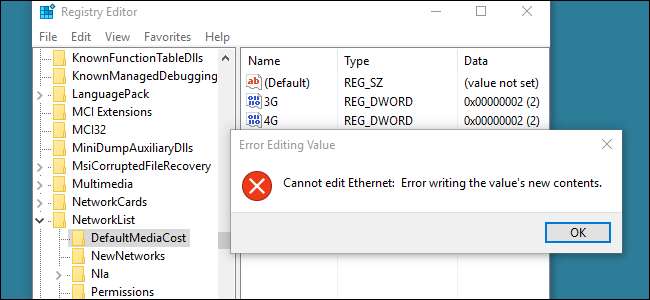
We praten hier over veel coole dingen bij How-To Geek die je kunt doen door het Windows-register te bewerken. Af en toe kom je echter een registersleutel of waarde tegen waarvoor je geen toestemming hebt om deze te bewerken. Wanneer u het probeert, ziet u een foutmelding "Kan niet bewerken _____: fout bij het schrijven van de nieuwe inhoud van de waarde." Gelukkig biedt het register, net als in het Windows-bestandssysteem, tools waarmee u eigenaar kunt worden van en machtigingen voor sleutels kunt bewerken. Hier is hoe het te doen.
Register-editor is een krachtig hulpmiddel en misbruik ervan kan uw systeem onstabiel of zelfs onbruikbaar maken. Er is dus een reden waarom sommige van deze registersleutels beschermd zijn. Het bewerken van een beschermde sleutel kan Windows of de app waarop de sleutel betrekking heeft, soms in de war brengen. We zullen je nooit wijzen op hacks die we zelf niet hebben getest, maar het loont toch om voorzichtig te zijn. Als u nog nooit eerder met het register heeft gewerkt, overweeg dan om hierover te lezen hoe u de Register-editor gebruikt voordat je begint. En zeker maak een back-up van het register (en jouw computer !) voordat u wijzigingen aanbrengt.
VERWANT: Leren omgaan met de Register-editor als een professional
Klik in de Register-editor met de rechtermuisknop op de sleutel die u niet kunt bewerken (of de sleutel die de waarde bevat die u niet kunt bewerken) en kies vervolgens 'Machtigingen' in het contextmenu.

Klik in het toestemmingenvenster dat verschijnt op de knop "Geavanceerd".
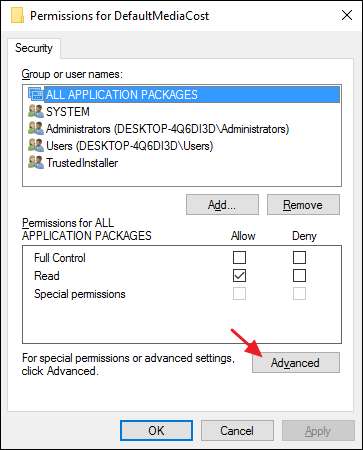
Vervolgens wordt u eigenaar van de registersleutel. Klik in het venster "Geavanceerde beveiligingsinstellingen" naast de vermelde eigenaar op de link "Wijzigen".
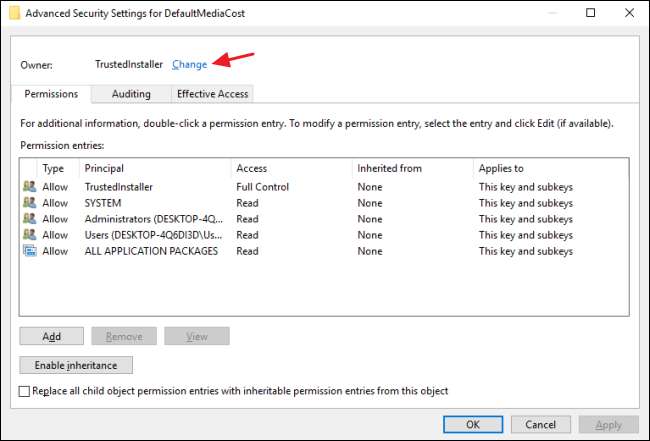
Typ in het venster "Gebruiker of groep selecteren" in het veld "Voer de objectnaam in om te selecteren" de naam van uw Windows-gebruikersaccount (of uw e-mailadres als u een Microsoft-account hebt) en klik vervolgens op "Namen controleren" knop om de accountnaam te valideren. Als dat is gebeurd, klikt u op OK om het venster "Gebruiker of groep selecteren" te sluiten en klikt u nogmaals op OK om het venster "Geavanceerde beveiligingsinstellingen" te sluiten.
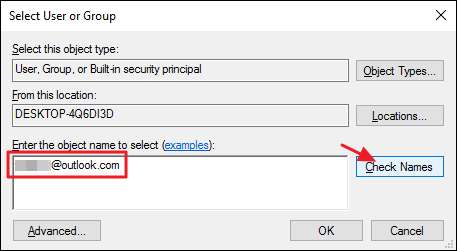
Terug in het normale machtigingsvenster, selecteer de gebruikersgroep en kies vervolgens het selectievakje "Toestaan" naast de machtiging "Volledig beheer". Als u wilt, kunt u uw gebruikersaccount gewoon volledige machtigingen geven in plaats van de gebruikersgroep. Om dat te doen, klikt u op de knop Toevoegen, doorloopt u de stappen om uw gebruikersaccount aan de lijst toe te voegen en geeft u dat account de machtiging Volledig beheer. Welke methode u ook kiest, klik op OK als u klaar bent om terug te keren naar de Register-editor.
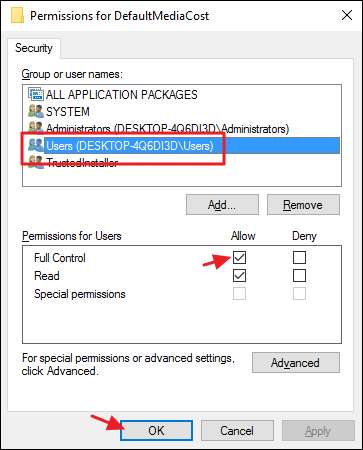
Terug in de Register-editor zou u nu in staat moeten zijn om de wijzigingen aan te brengen in de sleutel waarvan u eigenaar bent geworden en uzelf volledige machtigingen te geven om deze te bewerken. U zult waarschijnlijk niet zo vaak beschermde sleutels tegenkomen bij het bewerken van het register. Zelf komen we ze zelden tegen. Toch is het goed om te weten hoe u die bescherming kunt omzeilen wanneer dat nodig is.







